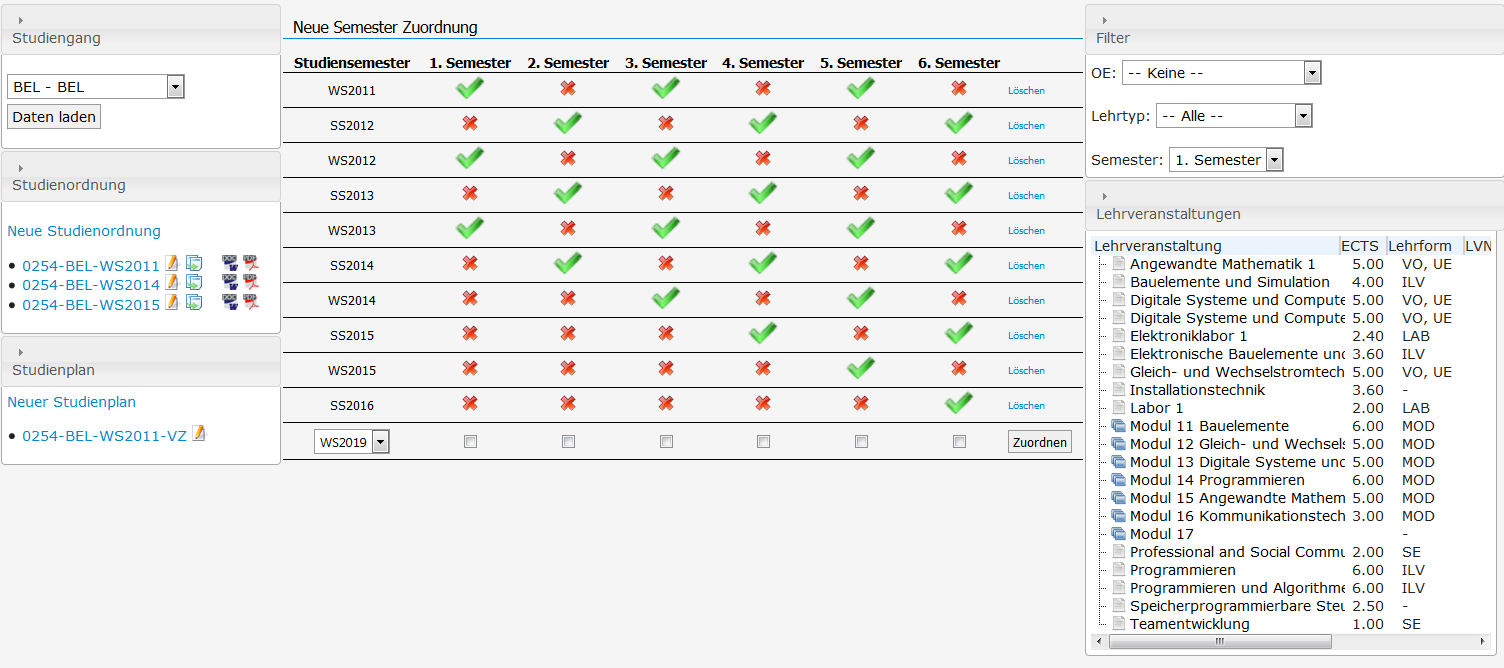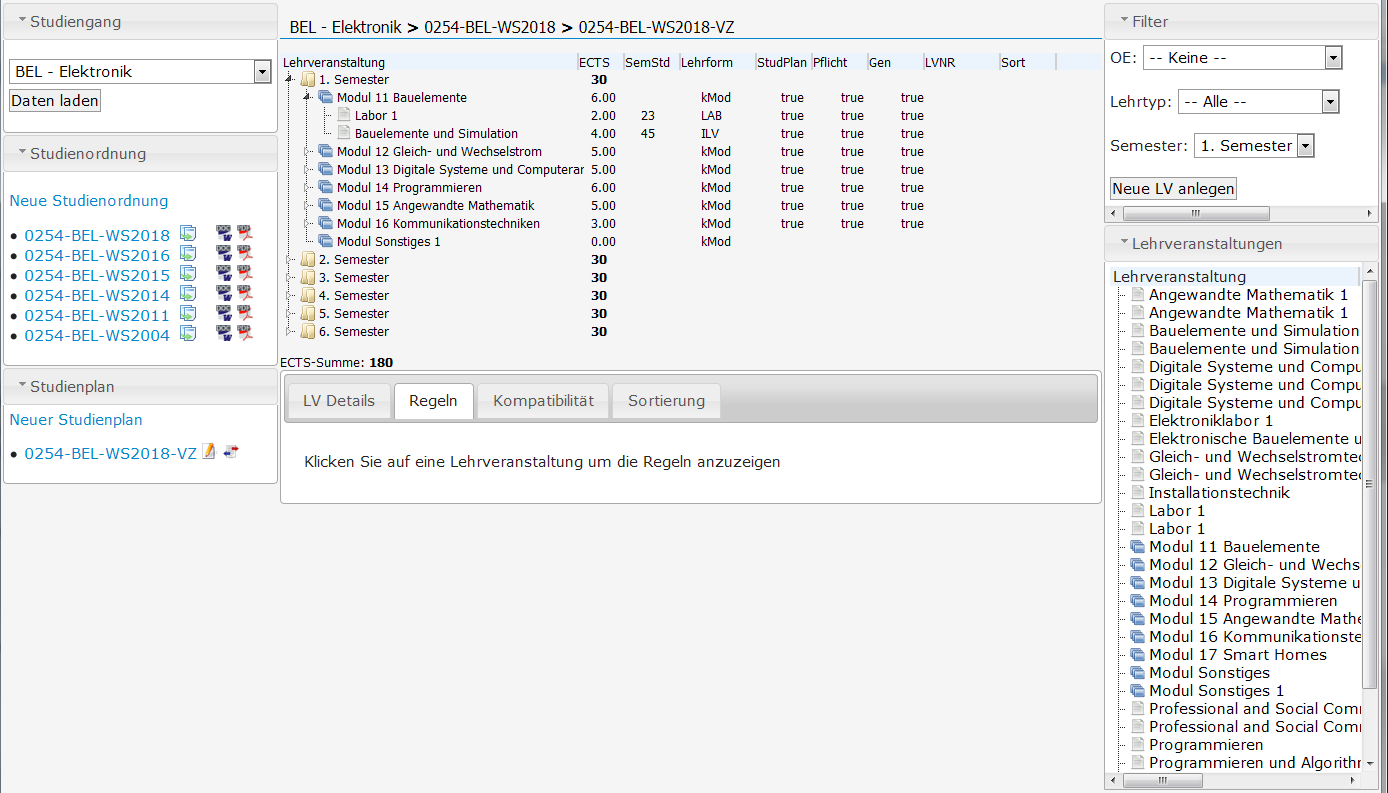Benutzer-Werkzeuge
Inhaltsverzeichnis
Grundlegende Informationen
Studienordnung und Studienplan ermöglichen eine konsistente und kontinuierliche Dokumentation der Lehrinhalte eines Studiengangs. Sie entsprechen dem Unterricht, wie er in TEMPUS mittels Lehreinheiten als LV-Plan abgebildet wird.
Eine Studienordnung (STO) wird idR erstmals erstellt, sobald ein Studiengang akkreditiert ist. Sie umfasst überwiegend unverändert bleibende Informationen des Studiengangs (Metadaten), wie z.B. seine Bezeichnung und Kennzahl (STG-KZ) oder den akademischen Grad, mit welchem das Studium abschließt.
Im zugehörigen Studienplan (STPL) werden ergänzende Informationen zur Studienordnung erfasst, die sich jedoch semesterweise ändern können wie z.B. Studiendauer, Organisationsform oder die Anzahl der Semesterwochen.
In VileSci ist die Bearbeitung AdministratorInnen bzw. Personen mit entsprechenden BenutzerInnenRechten vorbehalten. Um die Administration und Pflege dieser Daten auch auf Studiengangsebene zu ermöglichen, wurde für FH Complete ein spezielles AddOn entwickelt: das Studiengangsverwaltungs-Tool (StgV)
Eine Studienordnung (STO) erstellen
Um einem Studiengang eine Studienordnung zuweisen zu können, ist im Hauptmenü Lehre und anschließend im Menüblock links Studienordnung auszuwählen. Daraufhin öffnet sich die Bearbeitungsoberfläche in einem separaten Fenster.
Allem voran ist der Studiengang auszuwählen, um eine neue Studienordnung zuzuordnen bzw. eine bestehende zu editieren. Die Auswahl ist per Klick auf Daten laden zu bestätigen. In der Auswahlbox Studienordnung werden bereits vorhandene Einträge gelistet. Wurde noch keine erstellt, wird per Klick auf Neue Studienordnung die entsprechende Eingabemaske geöffnet und ist anschließend zu vervollständigen:
Bezeichnung: nach Namenskonvention [STG-KZ]-[STG-Kurzform]-[Studiensemester]
Version: fortlaufend, beginnend mit „01“
Gültig von: Studienabschnitt bzw. Jahr, ab dem die Studienordnung gültig ist
Gültig bis: Studienabschnitt bzw. Jahr, bis zu welchem die Studienordnung gültig ist
ECTS: ECTS-Punkte entsprechend Curriculum
Studiengangsbezeichnung: Langform lt. Curriculum
Studiengangsbezeichnung englisch: Langform lt. Curriculum
Kurzbezeichnung des STG: dreistellige Kurzbezeichnung
Akademischer Grad: zu erreichender Abschluss lt. Curriculum
Per Klick auf Speichern werden die Eingaben übernommen und die Studienordnung im Feld darunter gelistet. Nach erfolgreichem Speichervorgang wird im mittleren Bereich eine Tabelle angezeigt, worin manuell zu definieren ist, in welchem Studiensemester die eben erstellte Studienordnung gültig sein soll.
Per Auswahl der checkbox unterhalb des jeweiligen Studienabschnitts im betreffenden Studienjahr wird jede Studienordnung individuell zugewiesen und dies per Klick auf Zuordnen bestätigt. Aktive Zuordnungen sind mit ( ) gekennzeichnet und können per Klick darauf jederzeit wieder deaktiviert (
) gekennzeichnet und können per Klick darauf jederzeit wieder deaktiviert ( ) werden.
) werden.
![]() Die dem Studienplan einer Studienordnung zugeordneten LV's werden nur dann in der Registerkarte Lehrveranstaltungen in TEMPUS/FAS gelistet, wenn diese STO im gewünschten Studiensemester aktiviert ist.
Die dem Studienplan einer Studienordnung zugeordneten LV's werden nur dann in der Registerkarte Lehrveranstaltungen in TEMPUS/FAS gelistet, wenn diese STO im gewünschten Studiensemester aktiviert ist.
Per Klick auf  wird eine bestehende Studienordnung inkl. zugehöriger Studienpläne (!) innerhalb des aktiv gewählten Studiengangs kopiert. Bei Bedarf steht auch ein Export in weitere Dateiformate zur Verfügung - dzt. werden MS Word (
wird eine bestehende Studienordnung inkl. zugehöriger Studienpläne (!) innerhalb des aktiv gewählten Studiengangs kopiert. Bei Bedarf steht auch ein Export in weitere Dateiformate zur Verfügung - dzt. werden MS Word ( ![]() ) sowie PDF (
) sowie PDF ( ![]() ) unterstützt.
) unterstützt.
Einen Studienplan erstellen
Nachdem eine gültige Studienordnung vorhanden und zugewiesen wurde, ist im Auswahlfenster unterhalb der zugehörige Studienplan zu erstellen. Dies erfolgt im Wesentlichen in zwei Schritten:
1. Prüfen bzw Ergänzen der Grundinformationen
Per Klick auf einen bestehenden Eintrag wird die entsprechende Eingabemaske geöffnet:
Bezeichnung: nach Namenskonvention [STG-KZ]-[STG-Kurzform]-[Studiensemester]-OrgForm (optional)
Version: fortlaufend, alphanumerisch
Organisationsform lt Curriculum (z.B. Vollzeit, Berufsbegleitend…)
Regelstudiendauer: Gesamtanzahl vorgesehener Studienabschnitte
Sprache: Unterrichtssprache
Semesterwochen : lt. Curriculum, Anzahl der Unterrichtswochen pro Studienabschnitt
Testtool Sprachwahl: gibt an, ob beim EDV-basierten Reihungstest des Studiengangs eine Sprachwahl verfügbar sein soll
Aktiv:
Die Eingaben werden per Klick auf Speichern übernommen. Nachträgliche Änderungen können per Klick auf  durchgeführt werden.
durchgeführt werden.
2. Abbilden des Unterrichts durch Erstellen der Lehrinhaltsstruktur
Per Klick auf dessen Bezeichnung wird im mittleren Bereich eine Baumstruktur mit den verfügbaren Studiensemestern angezeigt. Das Breadcrumb-Menü gibt den Pfad zum aktiv geöffneten Studienplan an:
Darunter werden die Lehrinhalte pro Studiensemester in einer Tabelle gelistet. Die Spalte „Lehrveranstaltung“ beinhaltet sämtliche relevanten Lehrveranstaltungen (  ), zusamengefasst in Modulen (
), zusamengefasst in Modulen (  ) lt. Curriculum. Per Klick auf das Pfeilsymbol vor der Bezeichnung lassen sich verfügbare Inhalte anzeigen. Gleichzeitig werden auch die Auswahlboxen im rechten Arbeitsbereich aktiviert:
) lt. Curriculum. Per Klick auf das Pfeilsymbol vor der Bezeichnung lassen sich verfügbare Inhalte anzeigen. Gleichzeitig werden auch die Auswahlboxen im rechten Arbeitsbereich aktiviert:
Auswahlbox "Filter"
- Semester: Die Angabe eines Studiensemesters ist zwingend, andernfalls werden unter Lehrveranstaltungen keine Einträge angezeigt
- OE: erlaubt die Filterung nach Organisationseinheiten
- Lehrtyp: zusätzliche Spezifizierung, ob ausschließlich Einträge vom Typ „Lehrveranstaltung“ oder „Modul“ gelistet werden sollen
Auswahlbox "Lehrveranstaltungen"
listet verfügbare LV-Einträge entsprechend der zuvor via Filter definierten Angaben. Diese werden aus der LV-Verwaltung
(Lehre ⇒ Lehrveranstaltung) portiert, d.h. bei fehlerhaften bzw. fehlenden Einträgen sind die Einstellungen dort zu prüfen.
Alle der Studienordnung bzw. dem zugehörigen Studienplan eines STG hinzugfügten LV's bzw. Module werden, sofern korrekt erstellt und aktiviert, auch in der CIS-Menüstruktur unter Studium ⇒ Studienänge ⇒ Auswahl des STG gelistet. Per Klick auf deinen Titel werden die zugehörigen LV-Informationen anschließend im Hauptfenster angezeigt.
![]() Partizipierende LV's, die Teil des Curriculums (und damit der jeweiligen Studienordnung) mehrerer Studien- oder Lehrgänge sind, werden jedoch nur in der CIS-Menüstruktur jenes STG gelistet, in welchem sie zuvor via Lehre ⇒ Lehrveranstaltung erstellt wurden.
Partizipierende LV's, die Teil des Curriculums (und damit der jeweiligen Studienordnung) mehrerer Studien- oder Lehrgänge sind, werden jedoch nur in der CIS-Menüstruktur jenes STG gelistet, in welchem sie zuvor via Lehre ⇒ Lehrveranstaltung erstellt wurden.
Möchte man per Auswahl eines anderen Studien- oder Lehrgangs, in dem diese stattfinden, die jeweiligen LV-Informationen aufrufen, ist dies via Mein CIS ⇒ Meine LV ⇒ Auswahl der LV möglich.
Detailbereich
Die unterhalb angezeigten Registerkarten bieten zusätzliche Funktionen in Zusammenhang mit dem vorab gewählten Studienplan:
- per Klick auf LV-Details werden weitere Informationen zum ausgewählten LV-Eintrag angezeigt.
- mittels LV-Regeln lässt sich für die ausgewählte LV ein individuelles Regelwerk erstellen.
- Kompatibilität dient als Schnittstelle zwischen bestehenden Lehrfacheinträgen und neu erstellten LV-Einträgen.
- Unter Sortierung lässt sich die angezeigte Reihenfolge von LV-Einträgen auf Druckdokumenten beeinflussen.

 Diese Seite zum Buch hinzufügen
Diese Seite zum Buch hinzufügen  Diese Seite aus Buch entfernen
Diese Seite aus Buch entfernen  Buch anzeigen, ändern (
Buch anzeigen, ändern ( Hilfe
Hilfe